Publicitate
GIF-urile și emojis-urile sunt elementul de viață al fiecărui fir de chat de grup. Datorită tastaturii emoji încorporate de pe iPhone, emojiile sunt ușor de utilizat. Dar nu este cazul GIF-urilor.
Fiecare aplicație de mesagerie are propriul instrument GIF, dar funcționează independent și funcționează diferit. Dacă căutați o abordare mai coerentă a GIF-urilor, va trebui să utilizați o aplicație terță parte.
Din fericire, aceste șapte aplicații pentru iPhone vă permit să păstrați la îndemână o colecție unificată de GIF-uri preferate (chiar și pe cele pe care le-ați făcut).
1. Distribuie rapid GIF-uri cu Gboard
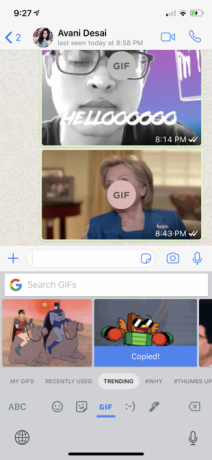

Dacă tot ce vrei să faci este să împărtășești un GIF rapid al lui Owen Wilson spunând „wow” sau o pisică care clătină din cap, nu ai nevoie de mai mult decât aplicația Gboard. Este poate cea mai bună aplicație pentru tastatură pentru iPhone Google a făcut cel mai bun tastatură pentru iPhone? Faceți cunoștință cu GboardGoogle a lansat recent o nouă tastatură pentru iPhone, numită Gboard, și este disponibilă exclusiv pe iOS chiar acum. Este, de asemenea, probabil cea mai bună tastatură mobilă pe care ai folosit-o vreodată. Citeste mai mult .
Gboard este într-adevăr una dintre utilitățile esențiale pe care toată lumea ar trebui să le instaleze. Este livrat cu căutare Google încorporată, tastarea gesturilor, sugestii emoji, autocolante și căutare GIF.
După activarea aplicației Gboard de la Setări> General> Tastaturi, atingeți și țineți apăsat butonul Glob pictograma și treceți la Gboard.
Selectați instrumentul de căutare GIF, apoi căutați un GIF sau alegeți unul pe baza categoriei. Atingeți GIF pentru a-l copia.
Apoi, atingeți și țineți apăsat pe caseta de mesaje, selectați Pastăși previzualizarea GIF va apărea în aplicația relevantă. Puteți apoi să apăsați butonul trimite buton pentru a posta GIF-ul în fir.
Descarca: Gboard (Gratuit)
2. Subtitrare GIF-uri cu tastatură GIF
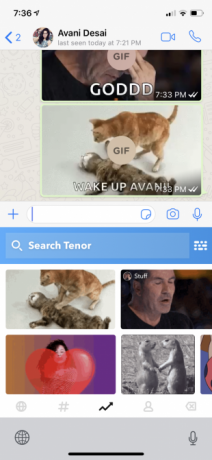
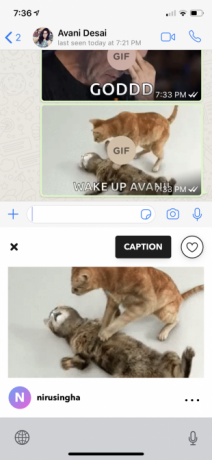
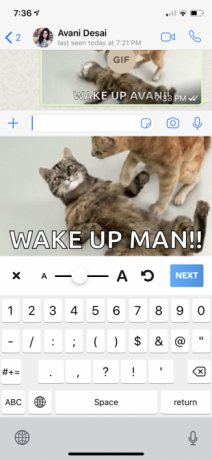
Frumusețea tastaturii GIF constă în cât de mult puteți face din vizualizarea tastaturii.
După ce v-ați conectat la aplicație și a activat noua tastatură, puteți răsfoi categoriile sau puteți căuta orice GIF. Folosește inimă buton pentru a adăuga un GIF la favorite. Puteți chiar să creați pachete și să le adăugați GIF-uri noi din vizualizarea tastaturii.
Atingeți tastatura profil buton pentru a accesa toate favoritele și pachetele.
Cea mai bună parte a tastaturii GIF este instrumentul pentru legendă. Selectați un GIF, atingeți tasta Legendă buton și tastați un mesaj. Va apărea în partea de jos a GIF. Acesta este un mod minunat de a-ți trolla prietenii și de a adăuga un pumn suplimentar unui GIF deja hilar.
Descarca: Tastatura GIF (Gratuit)
3. Construiește-ți propria bibliotecă GIF cu Giphy

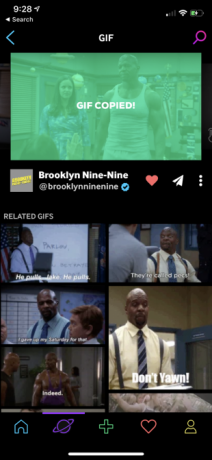
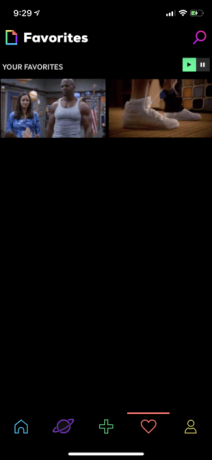
După cum puteți ști, Giphy este coloana vertebrală a comunității GIF. Căutările GIF în aplicații precum Instagram sau WhatsApp provin din aceeași sursă: Giphy.
Aceasta este ceea ce face ca aplicația Giphy să fie indispensabilă pentru fiecare cap GIF. Puteți utiliza aplicația pentru a vizualiza GIF-urile în trend, pentru a explora categoriile și pentru a partaja rapid GIF-urile într-o aplicație de chat.
Spre deosebire de cele de mai sus, aplicația Giphy nu oferă o tastatură. Deschide aplicația Giphy și începe prin crearea unui cont. În acest fel, favoritele dvs. vor apărea pe toate dispozitivele dvs. (și pe site-ul web).
Atingeți butonul Explora pictogramă pentru a vedea cele mai recente categorii. Folosește Căutare pictogramă dacă doriți să căutați un GIF specific, care este locul unde Giphy strălucește cu adevărat.
Spuneți că doriți să împărtășiți GIF-ul Terry Crews de la Brooklyn Nine-Nine, care și-a dat drumul la bucăți. Căutați doar Bucăți din Brooklyn Terry face trucul.
După ce ați selectat GIF, pur și simplu atingeți-l pentru a-l copia. Accesați aplicația de chat, lipiți-o și ați terminat. De asemenea, puteți salva GIF-ul în rolul camerei dvs. (ca GIF sau chiar ca o fotografie în direct). Folosește Acțiune butonul pentru a copia linkul către GIF, simplificând distribuirea directă pe Facebook sau Twitter.
Când găsiți un GIF care vă place, atingeți tasta inimă buton pentru a-l salva la dvs. Favorite secțiune.
Descarca: Giphy (Gratuit)
4. Creați GIF-uri extraordinare cu Giphy Cam
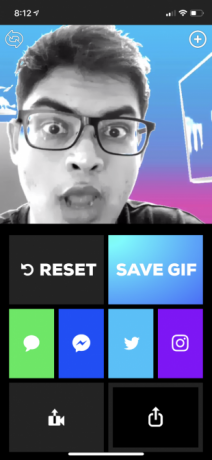
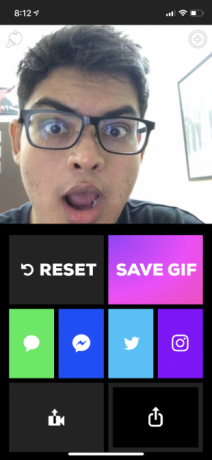
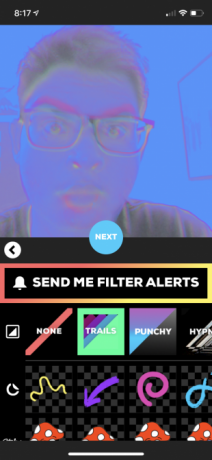
Uneori, o reacție GIF pur și simplu nu este suficientă. Aici intervine Giphy Cam. Puteți utiliza aplicația pentru a crea rapid un GIF de reacție (cusut împreună și buclat dintr-un cuplu de fotografii) sau puteți filma un videoclip mai lung și să-l convertiți într-un GIF.
O poți încheia acolo, dacă vrei. Salvați videoclipul, partajați-l pe WhatsApp și fiți gata cu acesta.
În mod alternativ, puteți intra în lumea uimitoare a filtrelor GIF. După ce ați creat GIF-ul, aruncați o privire la opțiunile de editare de mai jos. Alegeți unul dintre filtre, apoi adăugați un autocolant, un efect și ceva text pentru a vă transforma GIF-ul grozav sau terifiant (în funcție de starea de spirit).
Explorați opțiunile cât doriți. Este foarte distractiv doar încercând filtrele și autocolantele.
Descarca: Giphy Cam (Gratuit)
5. Dețineți-vă colecția GIF cu GIFWrapped
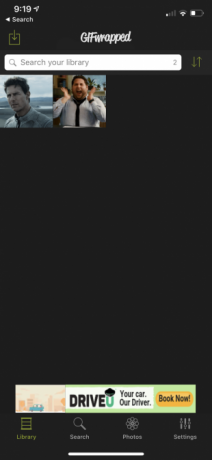

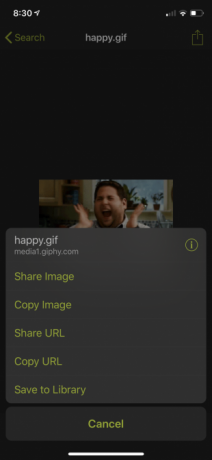
Aplicații precum Giphy și GIF Keyboard vă sincronizează preferințele și colecțiile de pe serverele lor. Aceasta înseamnă că trebuie să creați un cont cu fiecare serviciu.
GIFWrapp este aplicația pentru persoanele care doresc un control complet asupra bibliotecii GIF. Aplicația gratuită vă permite să căutați GIF-uri (din baza de date Giphy). Puteți salva GIF-urile în biblioteca dvs. și le puteți sincroniza folosind contul dvs. Dropbox, astfel încât să fie salvat și disponibil pe dispozitivele dvs.
Interfața GIFWrapp este structurată ca o aplicație profesională pentru iPhone, nu comunică într-adevăr natura stupidă și distractivă a GIF-urilor. Dar nu lăsa acest lucru să-ți iasă în cale; merită să folosești.
Mergi la Căutare pentru a fila pentru a căuta un GIF. Atingeți un GIF pentru a-l selecta, apoi alegeți Acțiune buton pentru a-l adăuga la biblioteca ta. Alege Copiază imaginea opțiune pentru a copia GIF-ul și a-l lipi oriunde.
Descarca: GIFWrapped (Disponibil gratuit, versiune premium)
6. Convertiți fotografii live în GIF-uri cu funcții de mișcare
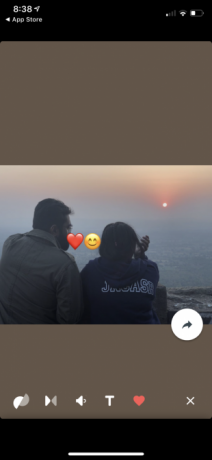
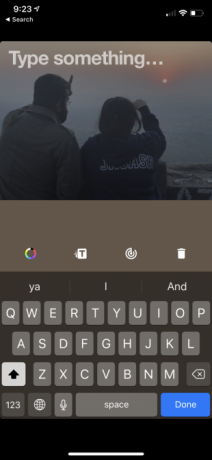
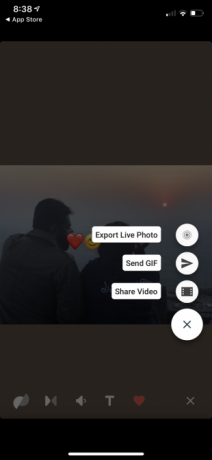
Fotografiile live sunt o încântare pură Cum să surprindeți, să partajați și să editați fotografii live pe iPhoneFotografiile live ale Apple fac ca imaginile să prindă viață cu sunet și video. Iată cum să stăpânești folosind Fotografii Live pe iPhone. Citeste mai mult . Dacă aveți spațiul pe iPhone, vă sugerez să păstrați funcția activată.
Dacă nu sunteți familiar, cu Live Photos, iPhone-ul dvs. surprinde o secundă și jumătate de videoclip înainte și după ce atingeți butonul declanșator. Când vizualizați o fotografie live, puteți atinge 3D pentru a viziona imaginea animată.
Adesea, puteți obține câteva pietre amuzante sau frumoase din această caracteristică. Dar distribuirea fotografiilor live nu este simplă.
Cel mai bun mod de a împărtăși o fotografie în direct cu prietenii sau familia este transformând-o într-un GIF. Aplicația Motion Stills de la Google o face destul de ușoară.
Deschide aplicația și vei vedea o listă cu toate fotografiile live și GIF-urile stocate pe iPhone. În primul rând, glisați spre partea de sus și mergeți la Setări pentru a dezactiva filigranul. Apoi atingeți o previzualizare Live Photo.
Din ecranul de editare, puteți dezactiva stabilizarea inteligentă, adăugați text, dezactivați bucla și dezactivați audio. După ce ați terminat, atingeți tasta Acțiune butonul pentru a-l exporta ca GIF sau videoclip.
Descarca: Stills de mișcare (Gratuit)
Poti de asemenea creați GIF-uri cu fotografii de pe iPhone Cum să creezi GIF-uri din cele mai bune fotografii de pe iPhoneFolosind aplicația Comenzile rapide, puteți face fotografii Burst pe iPhone și le puteți transforma în GIF-uri pentru a le partaja și a salva. Iată cum. Citeste mai mult . Consultați ghidul nostru despre exact cum se face.
7. Creează o bibliotecă GIF în aplicația Fotografii
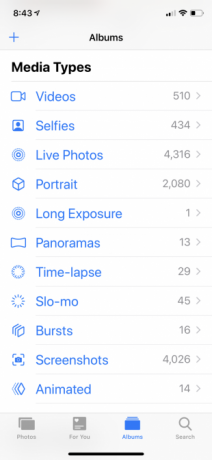
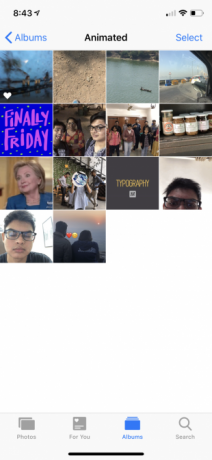
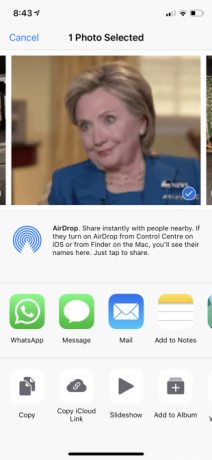
Dacă executați iOS 11 sau o versiune ulterioară, puteți utiliza aplicația Fotografii pentru a salva și a partaja GIF-uri. Când întâlniți un GIF într-o aplicație sau într-un chat, doar salvați-l în aplicația Fotografii.
Apoi, deschideți aplicația Fotografii și mergeți la Albume tab. De la Tipuri de suport secțiune, atingeți Animat. Toate GIF-urile dvs. salvate apar acolo. Puteți alege un GIF, atingeți Acțiune, apoi împărtășește-l cu o aplicație precum WhatsApp sau Messages ca GIF.
Aflați noua limbă a web-ului
GIF-urile sunt noul mod în care comunicăm. Și cu aceste aplicații, veți avea o mulțime de ele la îndemână pentru orice ocazie.
Dar știți despre istoria, cultura și viitorul GIF-urilor? Al nostru ghid complet pentru cultura GIF-urilor te va ajuta să înțelegi. Și pentru mai multe aplicații pe care le puteți utiliza pentru a crea GIF-uri animate 6 cele mai bune aplicații GIF pentru a crea, edita sau adnota GIF-uri animateToată lumea iubește un GIF bine făcut. Dacă doriți să vă creați sau să împărtășiți propriul dvs. GIF, aceste instrumente pentru web și mobil te ușurează. Citeste mai mult , consultați lista noastră suplimentară.
Khamosh Pathak este un scriitor independent de tehnologie și designer de experiență pentru utilizatori. Când nu ajută oamenii să profite la maxim de tehnologia lor actuală, îi ajută pe clienți să proiecteze aplicații și site-uri web mai bune. În timpul său liber, îl vei găsi urmărind speciale de comedie pe Netflix și încercând încă o dată să treci printr-o carte lungă. El este @pixeldetective pe Twitter.


